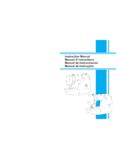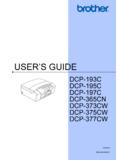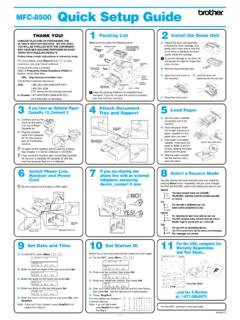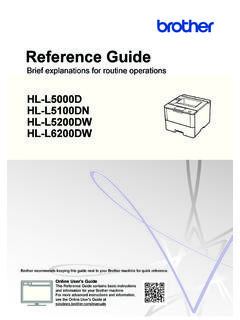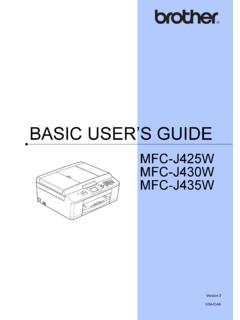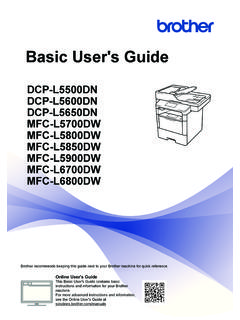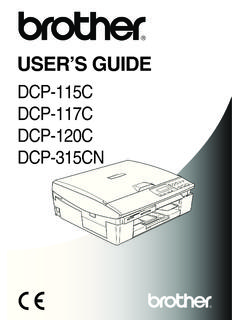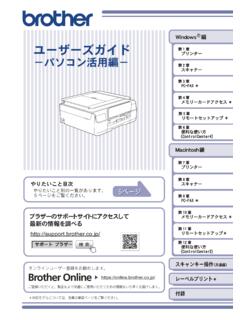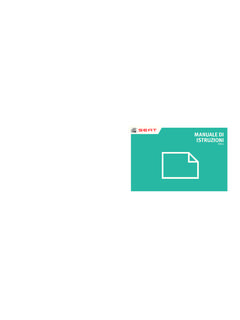Transcription of MFC-L2730DW MFC-L2750DW MFC-L2710DN DCP …
1 Guida di riferimento Brevi spiegazioni per operazioni di routine DCP-L2510D. DCP-L2530DW. DCP-L2537DW. DCP-L2550DN. MFC-L2710DN . MFC-L2710DW. MFC-L2730DW . MFC-L2750DW . Brother raccomanda di tenere questa guida accanto alla macchina per una rapida consultazione. Guida utente in linea Per istruzioni, informazioni pi avanzate e le specifiche del prodotto, consultare la Guida utente in linea all'indirizzo Guide dell'utente e dove trovarle Quale Guida? Cosa contiene? Dove si trova? Guida di sicurezza Leggere per prima questa guida. Leggere le Stampato / Nella prodotto Istruzioni per la sicurezza prima di confezione configurare la macchina. Consultare questa guida per le limitazioni di carattere legale e relative ai marchi commerciali.
2 Guida di installazione Attenersi alle istruzioni per configurare la Stampato / Nella rapida macchina e installare Driver Completo & confezione Pacchetto Software per il sistema operativo e il tipo di connessione utilizzati. Guida di riferimento Leggere questa guida per ottenere Stampato o su Disco informazioni sulle operazioni di base relative di installazione a fax, copia e scansione, nonch sulle Brother / Nella operazioni di manutenzione di base per la confezione macchina. Consultare i suggerimenti per la risoluzione dei problemi. Guida utente in linea Questa guida comprende i contenuti Brother Solutions aggiuntivi della Guida di riferimento. Center 1. Oltre alle informazioni relative alle funzioni di stampa, scansione, copia, fax, funzioni del dispositivo mobile, operazioni di Brother ControlCenter e risoluzione dei problemi, la guida contiene utili informazioni sull'utilizzo della macchina in rete.
3 1 Visitare 1. Il Guida utente in linea consente di ottenere il meglio dalla macchina Ci auguriamo che questa guida sia utile. Per ulteriori informazioni sulle funzionalit della macchina, consultare la nostra Guida utente in linea. Offre: Navigazione pi rapida! Casella di ricerca Indice di navigazione in un pannello separato Formato completo! Tutti gli argomenti in una sola guida Layout semplificato. Istruzioni dettagliate Dotato di riepilogo nella parte superiore della pagina. 1. 2. 3. 4. 1. Casella di ricerca 2. Navigazione 3. Riepilogo 4. Istruzioni passo-passo Per visualizzare le Guide dell'utente online Per visualizzare la Guida utente in linea e altre guide disponibili, visitare il sito (Windows ).
4 Ora possibile accedere alle guide della macchina tramite le Brother Utilities. Lo strumento Brother Utilities incluso nell'installazione standard e, una volta installato, disponibile come scelta rapida sul desktop o dal menu Fare clic per iniziare. di Windows . 2. Problemi o quesiti? Consultare le risposte alle domande frequenti (FAQ), le soluzioni e i video online. Visitare la pagina FAQ e Risoluzione dei problemi relativa al modello in uso nel Brother Solutions Center all'indirizzo Offre diverse modalit di ricerca Visualizza le domande correlate per ulteriori informazioni Viene aggiornata regolarmente in base al feedback dei clienti 2018 Brother Industries, Ltd. Tutti i diritti riservati.
5 3. 1 informazioni generali Descrizione del pannello comandi Modelli correlati: DCP-L2510D/DCP-L2530DW/DCP-L2537DW/DCP-L 2550DN/ MFC-L2710DN /MFC-L2710DW. Il pannello dei comandi pu variare in funzione del modello in uso. MFC-L2710DN /MFC-L2710DW. 1 2 3. 4. 1. Pulsanti per chiamate dirette Memorizzare e richiamare fino a otto numeri di telefono e di fax. Per accedere ai numeri di fax e di telefono di chiamate dirette da 1-4, tenere premuto il pulsante Chiamata veloce assegnato a quel numero. Per accedere ai numeri di fax e di telefono di chiamate dirette da 5 a 8, tenere premuto Selezione (Shift) mentre si preme il pulsante. 2. Pulsanti di funzione Rich/Pausa (Redial/Pause). Premere per comporre l'ultimo numero chiamato.
6 Questo pulsante inserisce anche una pausa nella programmazione dei numeri a composizione veloce o nella composizione manuale di un numero. Tel/R. Premere Tel/R per avviare una conversazione telefonica una volta sollevato il ricevitore esterno durante il doppio squillo rapido F/T. Quando ci si connette ad un PBX, utilizzare questo tasto per accedere a una linea esterna, richiamare un operatore o trasferire una chiamata a un altro interno. 4. WiFi (per modelli wireless). Premere il pulsante WiFi e avviare il programma di installazione wireless sul computer. Seguire le istruzioni a schermo per configurare una connessione wireless fra la macchina e la rete. Quando la luce WiFi accesa, la macchina Brother collegata a un punto di accesso wireless.
7 Quando la luce WiFi lampeggia, la connessione wireless interrotta o la macchina sta eseguendo la connessione a un punto di accesso wireless. Risoluzione (Resolution) (solo per alcuni modelli). 1. Premere per modificare la risoluzione fax. informazioni generali Copia ID 2in1 (2 in 1 (ID) Copy). Premere per copiare entrambi i lati di un documento di identit su una pagina. Duplex (2-sided). Premere per copiare su entrambi i lati del foglio di carta. Opzioni (Options). Premere per accedere alle impostazioni provvisorie della funzione di fax, scansione o copia. 3. Display a cristalli liquidi (LCD). Consente di visualizzare messaggi che aiutano a configurare e utilizzare la macchina. Se la macchina in modalit Fax, il display LCD visualizza: a 01/01 12:00.
8 Solo fax b a. Data e Ora b. Modalit di ricezione Quando viene premuto COPIA (COPY), sull'LCD viene visualizzato: c d Cumul. Copie:01. 100% Auto g f e c. Tipo di copia d. Numero di copie e. Qualit . f. Contrasto g. Rapporto copia 5. 4. Pulsanti modalit . FAX. Premere per passare la macchina in modalit Fax. SCAN. Premere per passare la macchina in modalit SCANSIONE. COPIA (COPY). Premere per passare la macchina in modalit COPIA. 5 6 7 8. 9. 5. Pulsanti menu Cancella (Clear). Premere per eliminare i dati inseriti o annullare le impostazioni correnti. Menu Premere per accedere al menu per la programmazione delle impostazioni della macchina. OK. Premere per memorizzare le impostazioni della macchina.
9 Doc Premere per scorrere in avanti e indietro le opzioni del menu. aob Premere per scorrere i menu e le opzioni. Premere per modificare la risoluzione in modalit Fax. Premere per accedere ai numeri di chiamata veloce. 6. Tastiera Usare i numeri di composizione fax e telefono. Usare una tastiera per inserire testo o caratteri. 6. 7. Accensione/Spegnimento Accendere la macchina premendo . Spegnere la macchina tenendo premuto . Sull'LCD viene visualizzato [Spegnimento] e rimane attivo per alcuni secondi prima di spegnersi. Se stato collegato un telefono esterno o un TAD, questo sempre disponibile. 8. Stop/Uscita (Stop/Exit). 1. Premere per interrompere un'operazione. informazioni generali Premere per uscire da un menu.
10 9. Inizio (Start). Premere per avviare l'invio di fax. Premere per avviare la copia. Premere per avviare la scansione dei documenti. 7. DCP-L2510D/DCP-L2530DW/DCP-L2537DW/DCP-L 2550DN. 1 2 3. 1. Accensione/Spegnimento Accendere la macchina premendo . Spegnere la macchina tenendo premuto . Sull'LCD viene visualizzato [Spegnimento] e rimane attivo per alcuni secondi prima di spegnersi. 2. Pulsanti di funzione Copia/Scan Opzioni (Copy/Scan Options). Premere per accedere alle impostazioni provvisorie della funzione di scansione o copia. WiFi (per modelli wireless). Premere il pulsante WiFi e avviare il programma di installazione wireless sul computer. Seguire le istruzioni a schermo per configurare una connessione wireless fra la macchina e la rete.